
Brian Curtis
0
4739
316
Automator d'Apple est probablement l'une des applications les plus sous-utilisées mais les plus puissantes des systèmes d'exploitation Leopard et Snow Leopard. Il vous permet de créer des flux de travail automatisés personnalisés pour les tâches répétitives effectuées sur votre Mac..
Cet article d’exploration se concentre sur trois hacks supplémentaires: l’un qui crée des pages Web au format mobile sur votre Mac; un autre qui vous aide à imprimer rapidement les documents sélectionnés; et le dernier crée une copie miniature d’un ou plusieurs fichiers image sélectionnés. Chacune de ces hacks est un gain de temps rapide qui ne prend que quelques minutes pour créer.
Pages Web formatées pour mobiles
Vous avez probablement déjà remarqué, si vous utilisez un iPhone ou un iPod Touch, que certaines pages Web sont plus accessibles dans le format de téléphone mobile que dans le format de navigateur Web plus grand. Point au cas où, Google Voice. Je n'utilise pas beaucoup le téléphone Web sur mon Mac, mais lorsque je le fais, je lance la version mobile. Voici à quoi ça ressemble sur mon Mac.
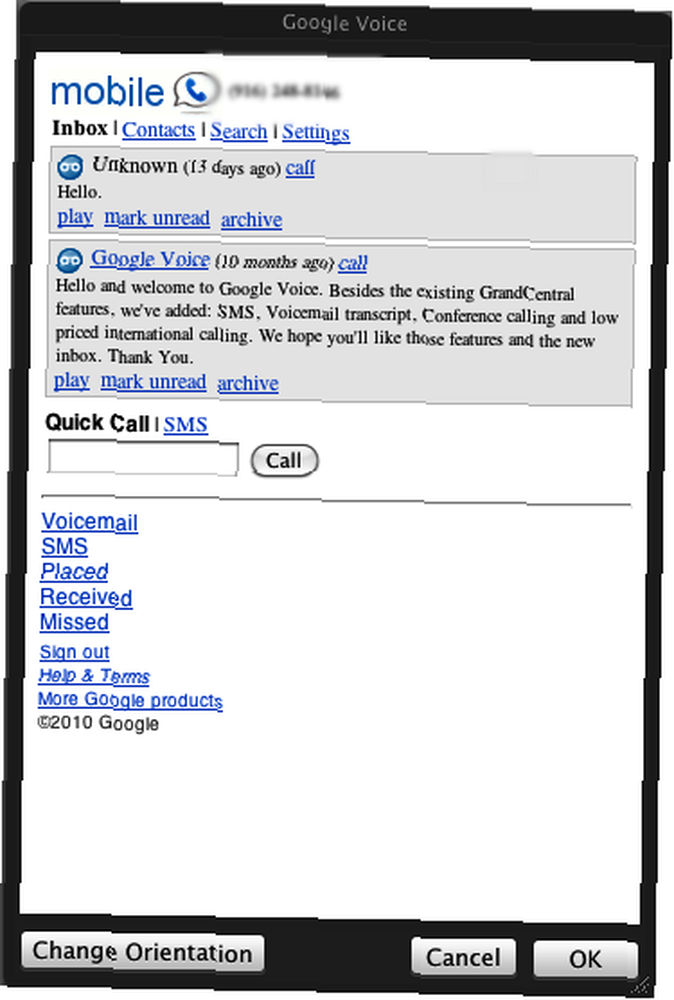
Maintenant, voici comment le créer avec Automator. Cela peut bien sûr être fait pour tout site Web ou page formaté pour mobile.
Lancez Automator (situé dans votre dossier Applications) et cliquez sur le modèle d’application lorsque la fenêtre du modèle s’ouvre. Cette automatisation peut également être enregistrée en tant qu'élément de service (voir l'article de MUO, Comment créer vos propres options de menu de services sur Mac. Comment créer vos propres options de menu de services sur Mac Comment créer vos propres options de menu de services sur Mac)
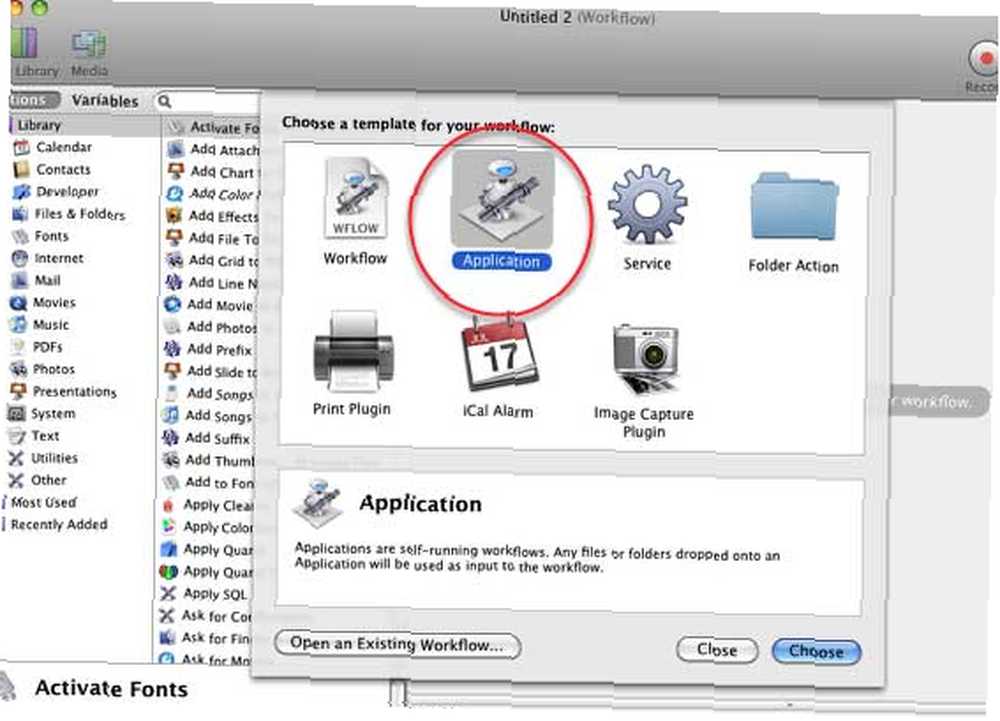
1. Cliquez maintenant sur les actions Internet dans la bibliothèque Actions..
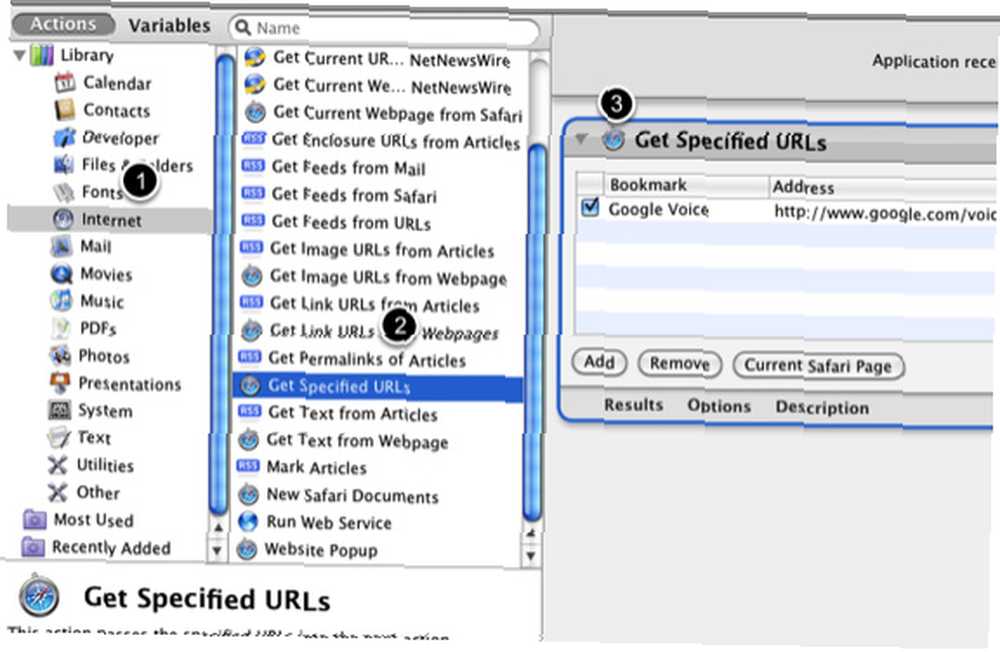
2. Cliquez sur l'action, “Obtenir les URL spécifiées” dans la deuxième colonne.
3. Faites glisser l'action dans le volet de flux de travail de l'automate. Lorsque cela est indiqué dans le signet Apple, cliquez dessus et remplacez-le par la page Web mobile que vous souhaitez utiliser. Dans ce cas, il s'agit de http://www.google.com/voice.
Maintenant, retournez à la bibliothèque Actions et suivez les étapes ci-dessus: 1: Actions Internet, 2: Site Web en incrustation, 3: Faites glisser le volet du flux de travail. Laissez les réglages tels quels.
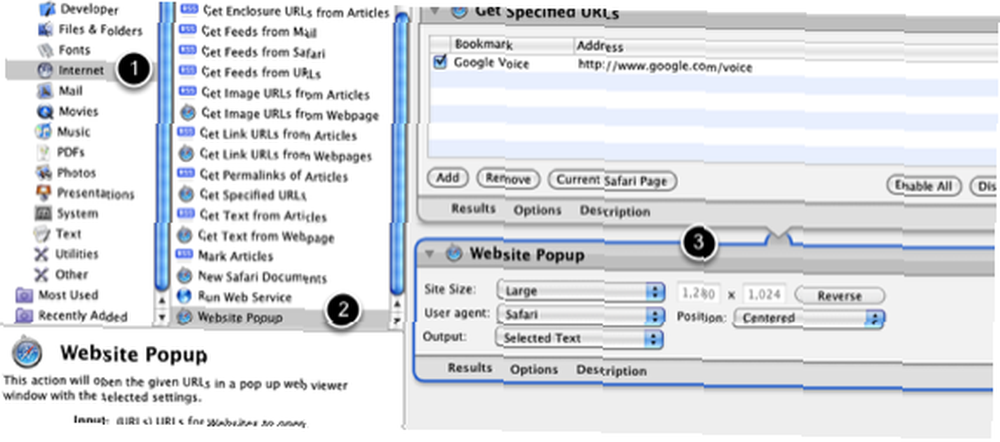
Enfin, enregistrez votre flux de travail automator pour indiquer votre dossier Applications. Lorsque vous cliquez sur ce qui est maintenant une application, la page Web mobile sélectionnée s'ouvrira en tant que telle sur votre ordinateur. Si vous prévoyez l’utiliser régulièrement, vous pouvez bien sûr faire glisser l’application de workflow sur votre dock..
Impression rapide d'un document
J'ai quelques documents que j'imprime régulièrement et ce hack me fait gagner du temps et des clics, car lorsque je clique sur le flux de travail enregistré, il imprime automatiquement les documents sélectionnés sans que je doive passer par le processus d'ouverture et d'impression. . Ce flux de travail peut également être créé en tant qu’élément de menu Service. Ainsi, lorsqu’un fichier est sélectionné, vous pouvez l’imprimer automatiquement sans l’ouvrir..
1. Lancez à nouveau Automator et sélectionnez le modèle Applications..
2. Localisez le (s) document (s) que vous souhaitez imprimer automatiquement. Faites glisser ce fichier de document dans le volet de flux de travail d'Automator. Un élément de recherche spécifié sera créé pour ce document. Le document original ne sera pas modifié.
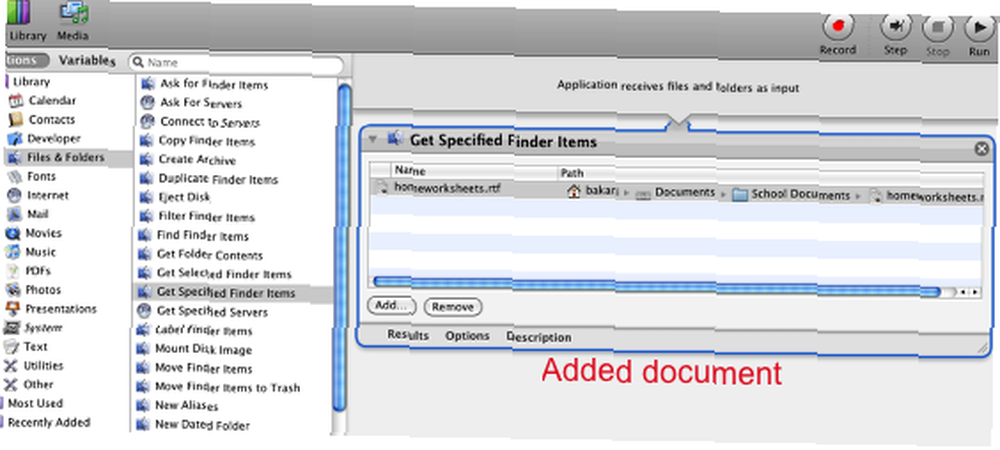
3. Cliquez sur Utilitaires dans la bibliothèque Actions. Cliquez sur l'action Imprimer les éléments du Finder et faites-la glisser dans la zone de flux de travail. Remarque: si vous souhaitez pouvoir modifier les paramètres d’impression avant l’impression du document, cliquez sur Options au bas de l’action et sélectionnez “Afficher cette action lors de l'exécution du workflow”.
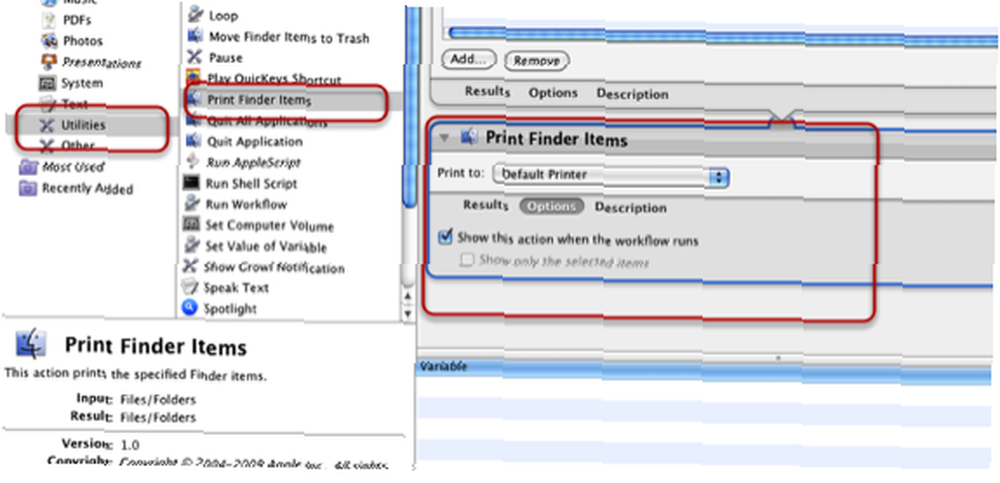
4. Enregistrez maintenant le flux de travail en tant qu'application et vous êtes prêt à partir. Lorsque vous cliquez sur l'application enregistrée, le document sera automatiquement imprimé..
Créer des images miniatures
Cette action créera une copie miniature d'un fichier image..
1. Lancez un nouveau flux de travail Automator, mais cette fois-ci, choisissons le modèle de service..
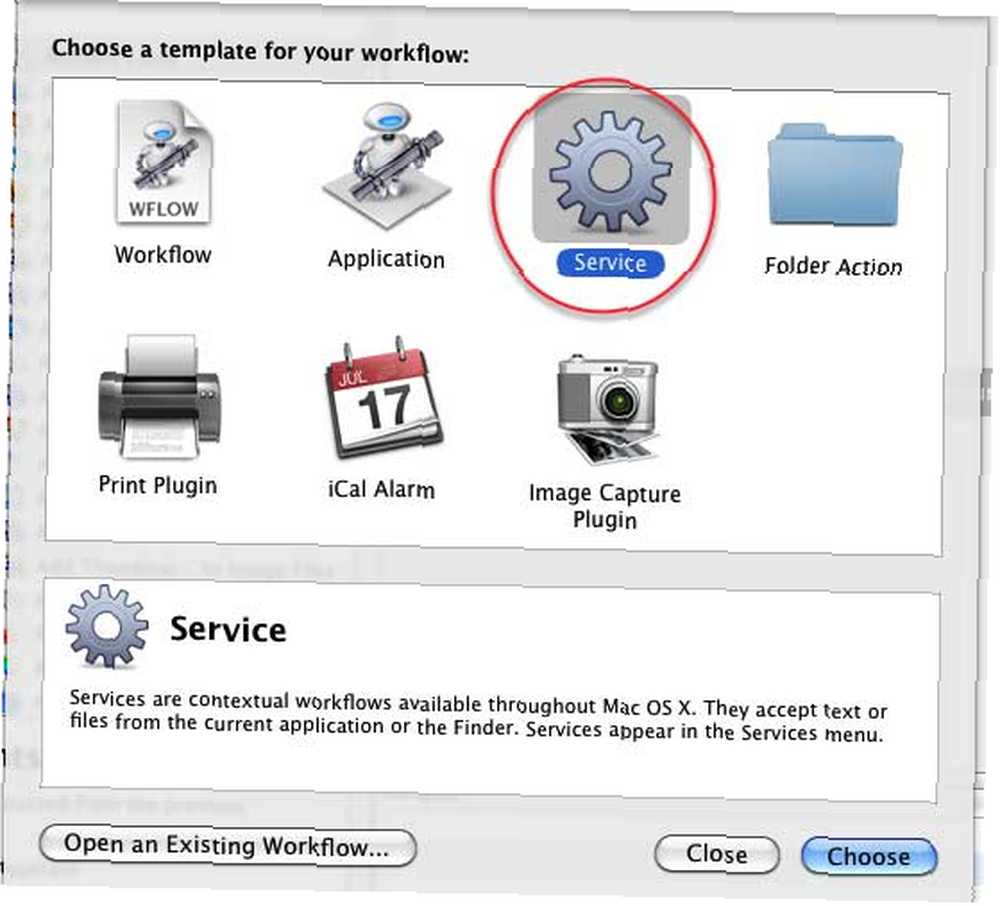
2. En haut du volet de flux de travail, sélectionnez “fichiers d'image”?? à partir du menu déroulant de gauche.
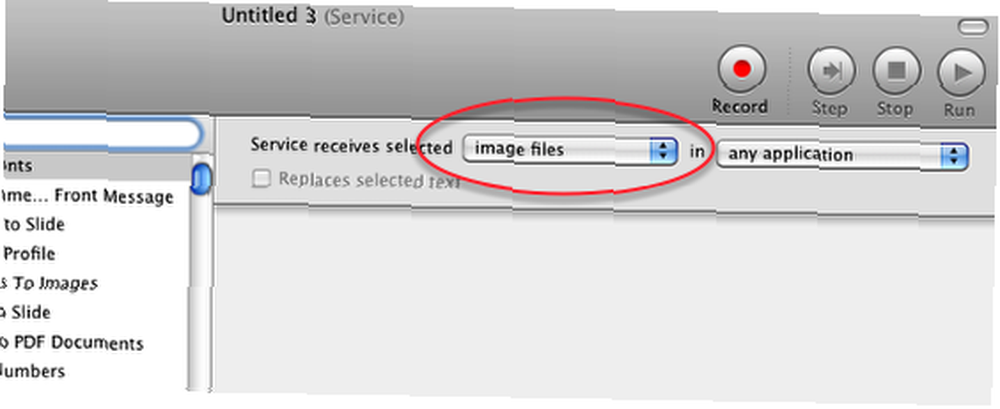
3. Cliquez sur Photo dans la bibliothèque Actions, puis sélectionnez et faites glisser le “Créer des images miniatures” action dans le volet de workflow. Encore une fois, vous pouvez également cliquer sur le bouton “Afficher cette action lors de l'exécution du workflow” si vous souhaitez avoir la possibilité de modifier les paramètres avant la création de la vignette.
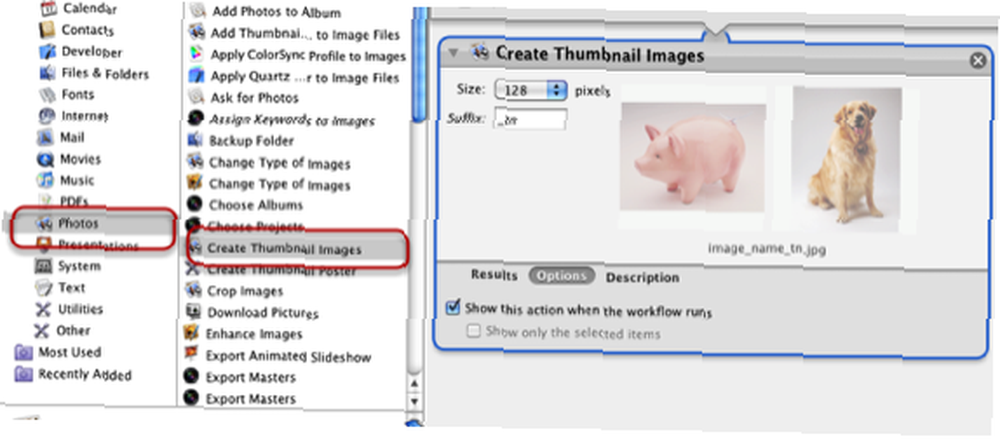
4. Enregistrez enfin le workflow. Nom quelque chose comme, “Vignette.”?? Il sera enregistré comme un élément de services.
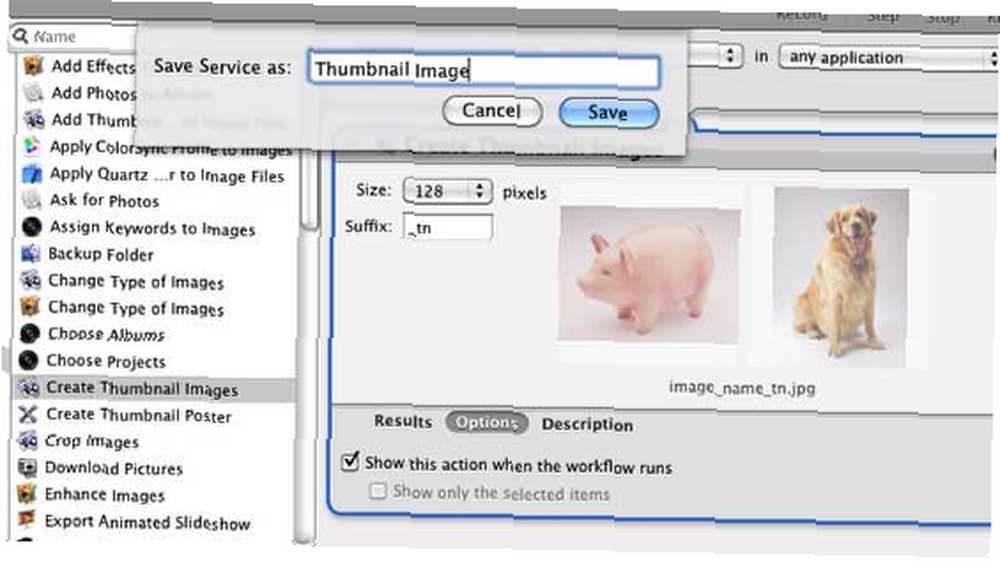
Maintenant, lorsque vous cliquez avec le bouton droit de la souris ou en maintenant la touche Ctrl enfoncée sur le fichier image, vous pouvez sélectionner Image miniature dans le menu contextuel Service. l'action sera exécutée, créant une copie miniature de l'image sélectionnée.
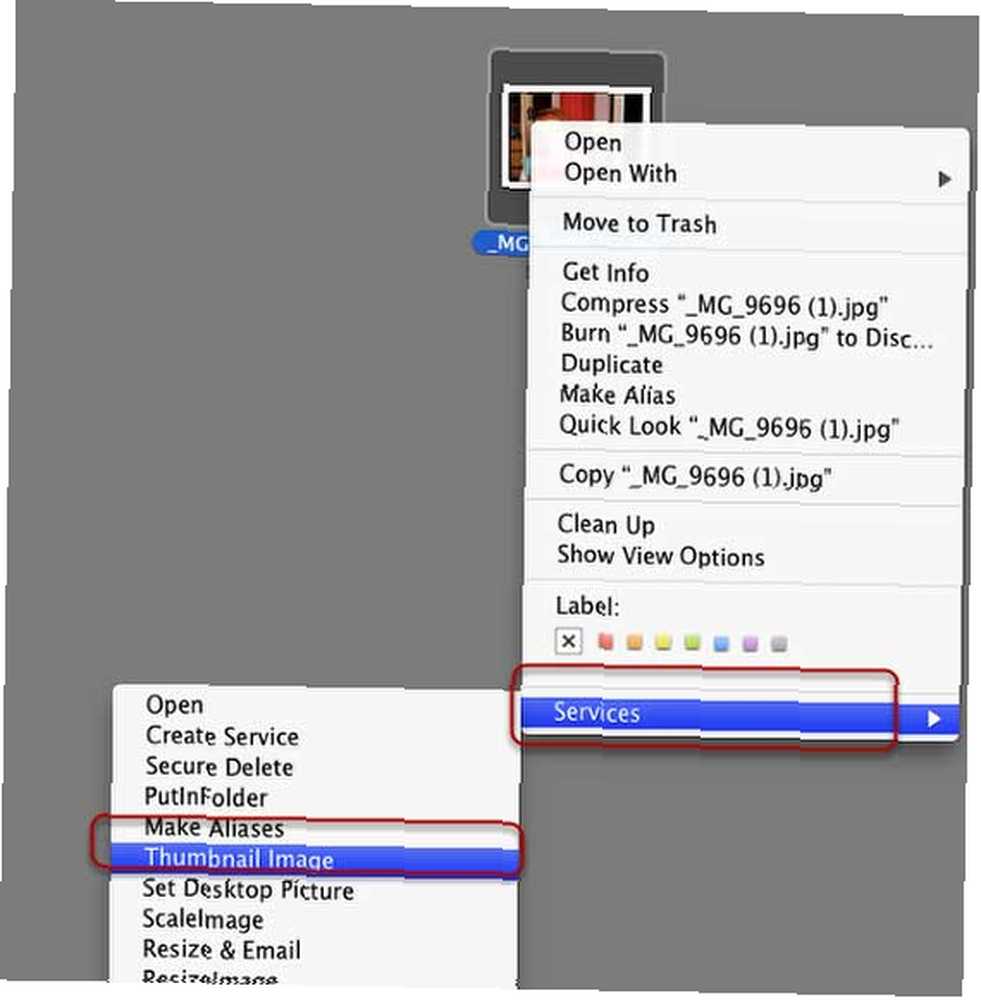
Faites-nous savoir si vous rencontrez des problèmes avec ces flux de travail. Indiquez-nous également les flux de travail Automator que vous avez créés..











